बड़ी संख्या में पीसी उपयोगकर्ता वेब ब्राउज़र टैब को बंद करने और खोलने के लिए कीबोर्ड शॉर्टकट पर माउस या टचपैड का उपयोग करना पसंद करते हैं। यदि आप कई बार टैब बंद करने और खोलने के लिए माउस या टचपैड का उपयोग करते हैं, तो आप संभवतः गलती से क्लोज़ बटन पर क्लिक करके महत्वपूर्ण टैब बंद कर देते हैं।
टैब की सुरक्षा या लॉक करने के लिए थर्ड-पार्टी ब्राउज़र के लिए एक्सटेंशन उपलब्ध हैं लेकिन अभी तक Microsoft Edge के लिए इसका कोई विस्तार नहीं है। हालांकि, एज ब्राउजर में गलती से बंद होने वाले टैब से बचने के दो तरीके हैं।
विंडोज 10 में गलती से एज टैब बंद करने से बचें
विंडोज 10 में माइक्रोसॉफ्ट एज ब्राउज़र आपको ब्राउज़र में टैब पिन करने की अनुमति देता है। जब टैब को ब्राउज़र पर पिन किया जाता है, तो क्लोज आइकन उस टैब के लिए दिखाई नहीं देता है। इसका मतलब है कि आप आसानी से पिन किए गए टैब को बंद नहीं कर सकते। माउस या टचपैड का उपयोग करके पिन किए गए टैब को बंद करने के लिए, आपको पिन किए गए टैब पर राइट-क्लिक करना होगा और फिर क्लोज टैब विकल्प पर क्लिक करें या पहले टैब को अनपिन करें और फिर क्लोज आइकन पर क्लिक करके इसे बंद कर दें। हालाँकि, ध्यान दें कि पिन किए गए टैब Ctrl + W कीबोर्ड शॉर्टकट का उपयोग करके जल्दी से बंद किए जा सकते हैं।

यहां विंडोज 10 में एज ब्राउज़र में टैब पिन करने का तरीका बताया गया है।
चरण 1: एक टैब पर राइट-क्लिक करें और फिर पिन विकल्प पर क्लिक करें । इससे टैब पिन हो जाएगा।
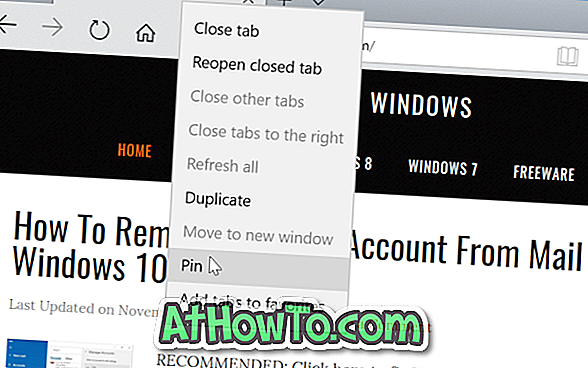
टैब अनपिन करने के लिए, उस पर राइट-क्लिक करें और फिर अनपिन विकल्प पर क्लिक करें ।
एज ब्राउज़र में अपने महत्वपूर्ण टैब को सुरक्षित रखने का एक और तरीका है। सेट टैब एक तरफ सुविधा का उपयोग तब टैब को अलग करने के लिए किया जा सकता है जब उनका उपयोग नहीं किया जा रहा हो और जब आप उन्हें फिर से ब्राउज़ करना चाहते हैं तो उन्हें पुनर्स्थापित करें।
उदाहरण के लिए, यदि आपके पास www.intowindows.com एक टैब में खुला है, लेकिन अभी पृष्ठ के माध्यम से नहीं जाना चाहते हैं, तो आप इस टैब को अलग रख सकते हैं। जब आप एक टैब सेट करते हैं, तो यह आपकी स्क्रीन पर कहीं भी दिखाई नहीं देगा। सभी अलग-अलग टैब को देखने के लिए, आपको टैब विंडो के ऊपरी-बाएँ स्थित आइकन पर क्लिक करना होगा। इसे पुनर्स्थापित करने के लिए किसी टाइल के थंबनेल पर क्लिक करें।
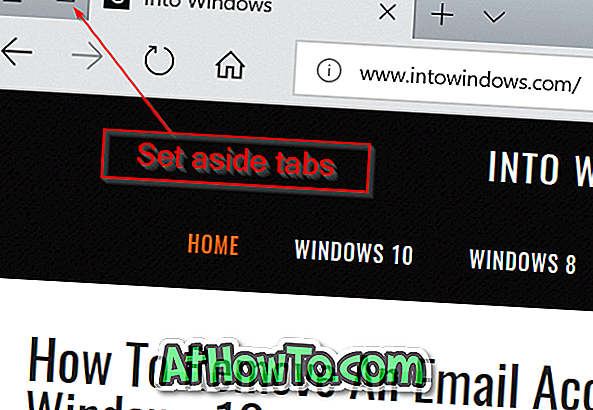
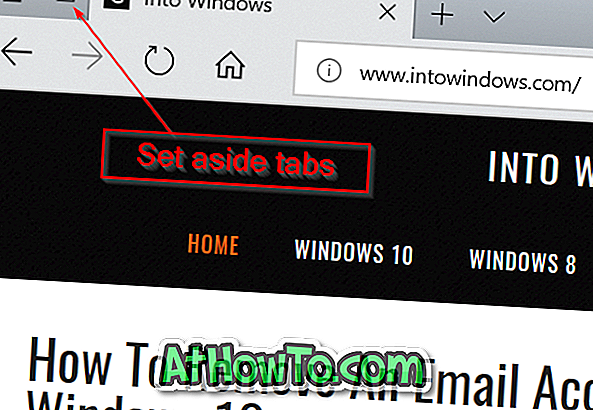
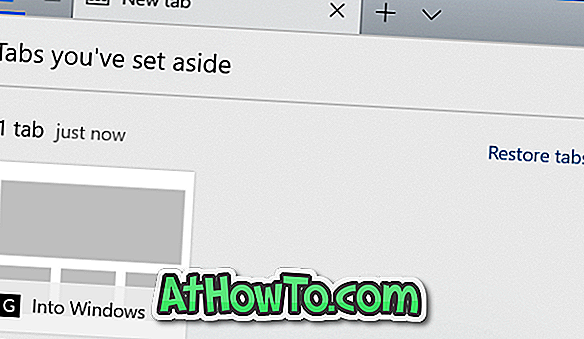
इस सुविधा का एकमात्र नकारात्मक पहलू यह है कि आप एक बार में एक टैब सेट नहीं कर सकते हैं जब आपके पास कई टैब होते हैं। जब आप सेट इन टैब को एक तरफ बटन पर क्लिक करते हैं, तो वर्तमान में पिन किए गए टैब को छोड़कर सभी खुले टैब अलग रख दिए जाएंगे।
आइए जानते हैं कि एज ब्राउजर में गलती से बंद होने वाले टैब से बचने का कोई बेहतर तरीका है या नहीं।














